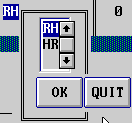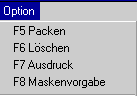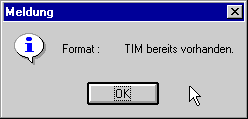| Last update 05.09.2001
Copyright Frank Maraite 2001 |
|
|
Beschreibungstabelle für die Ein- und Auslesung von Koordinatenformaten | |
| Stichworte | Zweck, Voraussetzung, Ablauf, Grafik, Die Eingabefelder, Option, Neues Format, Beispiel, Fortlaufende Punktnummer mit mehr als 5 Stellen, Leica-Ausgabe, Datei | ||||||||||||||||||||||||||||||||
| Zweck | In diesenm Kapitel werden Definitionen sowie Beschreibungen für
das Ein- und Auslesen von Koordinatenformaten gemacht.
Diese werden insbesondere in den Programmteilen "Einlesen einer Koordinatendatei" (Kap. E.2.1.2.2) und "Allgemeine Punktdatei erstellen" (siehe Kap. E.2.1.7.1) benötigt. |
||||||||||||||||||||||||||||||||
| Voraussetzung | Es ist zwischen den Voraussetzungen des Einlesens und des Auslesens
zu unterscheiden. Zudem müssen Sie ein Projekt (Auftrag) aktivieren
(siehe Kap. E.1.1.1 bzw. Kap. E.1.1.2).
Einlesen:
Auslesen: keine Achtung: Aufgrund gewisser Unterschiede in der Interpretation können Sie jedoch nicht in jedem Fall die gleiche Beschreibungszeile zum Schreiben und zum Lesen benutzen. Wichtig: Einlesebeschreibungen, die einen Eintrag in der Spalte Delim haben werden bei der Auslesebeschreibung nicht angezeigt. In den folgenden Beschreibungen wird jedoch explizit auf die Unterschiede hingewiesen. |
||||||||||||||||||||||||||||||||
| Ablauf | Sie rufen entweder den Programmpunkt "Einlesen einer Koordinatendatei" (Kap. E.2.1.2.2) oder "Allgemeine Punktdatei erstellen" (siehe Kap. E.2.1.7.1) auf. In diesen Programmen wird die nachstehend beschriebene Tabelle als Unteroption abgefragt. | ||||||||||||||||||||||||||||||||
| Grafik | Beim Aufruf der Beschreibungstabelle wird das Fenster voraussichtlich
folgende Spalten anzeigen:
Die Überschrift variiert natürlich zwischen den gerade ausgewählten Programmpunkten. Über die Pfeiltasten Ihrer Tastatur erreichen Sie die weiteren Eingabespalten. |
||||||||||||||||||||||||||||||||
| Die Eingabefelder | Die folgenden Abschnitte sollen der Erklärung der einzelnen Felder
dienen.
|
||||||||||||||||||||||||||||||||
| Ausschnitt I | 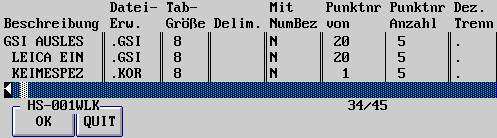 |
||||||||||||||||||||||||||||||||
| Beschreibung | 10stelliges Eingabefeld. Hier tragen Sie Ihre Bezeichnung für
das Format ein.
Dieses Feld wird auch zum suchen eines Formates genutzt. Tippen Sie über ein schon vorhandene Formatbeschreibung das Gesuchte ein und beenden Ihre Eingabe mit der RETURN-Taste. Falls das eingegebene Format existiert, wechselt das Cursorzeichen direkt in die entsprechende Zeile. Es ist gewährleistet, daß beim Übertippen eines Formates kein Vorhandenes überschrieben wird bzw. verloren geht. |
||||||||||||||||||||||||||||||||
| Datei-
Erweiterung |
Einlesen: Die Dateierweiterung hat keinen Einfluß auf
die nachfolgende Maske zur Auswahl der Einlesedatei. Sie können jede
beliebige andere Dateierweiterung benutzen.
Auslesen: Die Dateierweiterung erscheint in der nachfolgenden Maske zur Abspeicherung der Ausgabedatei als Vorgabe. Sie können jedoch jede beliebige andere Dateierweiterung benutzen. |
||||||||||||||||||||||||||||||||
| Tab-
Größe |
Einlesen: Tabulatorgröße. Verschiedene Texteditoren
ersetzen Gruppen von Leerzeichen durch Tabulatorzeichen. Meist sind die
Tabulatoren 8 Leerzeichen lang. Es kann jedoch auch Abweichungen geben.
Um beim Einlesen der Koordinaten befriedigende Ergebnisse zu erhalten,
ist der Eintrag der korrekten Tabulatorgröße erforderlich.
Auslesen: nicht vorhanden ! |
||||||||||||||||||||||||||||||||
| Delim. | Einlesen: Delimiter. Trennzeichen oder Begrenzungszeichen,
falls die einzulesende Datei nicht spaltenorientiert, sondern z.B.
kommasepariert ist. Bei einer Eingabe ändert sich jedoch auch die
Bedeutung der "von"-Spalten. In diesen ist dann die Position innerhalb
der Tabelle gemeint und nicht mehr die Anfangsspalte. Die Eingabespalten
"Anzahl" werden bei einer Eintragung eines Delimiters gesperrt. Das Eingabefeld
läßt bis zu drei Trennzeichen zu. Zudem bewirkt eine Eintragung,
daß dieses Format nicht als Auslesebeschreibung dienen kann und dort
auch nicht angezeigt wird.
Die beliebtesten Trennzeichen sind Semikolon ";" und Komma ",". Ein Leerzeichen " " als Begrenzungszeichen wird durch ein "\" eingegeben. Beispiel:
Auslesen: nicht vorhanden ! |
||||||||||||||||||||||||||||||||
| Mit
NumBez |
Einlesen: Vorgabe "N". Wenn Sie hier ein "J" eintragen, können
Sie unter "Punktnr Anzahl" einen Wert größer
als "5" eintragen. Die eingelesene Punktnr. wird dann, wie unter "Eingabe
einer Punktnr." Kap. D.5.3 beschreiben, auf
PA, NB-1, NB-2 und Punktnr verteilt.
Auslesen: Tragen Sie hier ein "J" ein, wenn die Feldlänge auch den Numerierungsbezirk beinhalten soll. Dann können Sie Zahlen unter "Punktnr Anzahl" größer als "5" eintragen. Unter "NB-1 Von" und "NB-2 Von" sollten Sie dann nichts eintragen. |
||||||||||||||||||||||||||||||||
| Punktnr
von |
Einlesen: Die Spalte, von der an die Punktnr eingelesen werden
soll.
Auslesen: Die Spalte, in der die Punktnr eingetragen werden soll. |
||||||||||||||||||||||||||||||||
| Punktnr
Anzahl |
Einlesen: Standard "5". Sie können größere Punktnummern
einlesen, wenn Sie unter "Mit NumBez" ein "J" eingeben.
Achten Sie auf einen möglichen Konflikt mit Eingaben zu den Feldern
NB-1,
NB-2
und PA.
Auslesen: Ist die Anzahl größer als 0 (Maximalwert 5), so ist die Ausgabe zusätzlich von NB-2 Anzahl abhängig:
Ist "NB-2 Anzahl" kleiner als Null, werden NB-2 und Punktnr erst intern zusammengefaßt. Ist zusätzlich auch "NB-1 Anzahl" kleiner als Null, wird dieser noch davor gesetzt. Dann werden führende Nullen entfernt. Danach werden die rechten "Punktnr Anzahl" Stellen ausgegeben. Siehe auch Beispiel Fortl. Nr. |
||||||||||||||||||||||||||||||||
| Dez.
Trenn |
Einlesen: Das Trennzeichen für Dezimalstellen von Rechts,
Hoch bzw. Höhe. Üblich ist der Punkt ".". Zur Übernahme
in WINDOWS-Programm wie z.B. Excel muß jedoch häufig ein Komma
"," benutzt werden.
Auslesen: Das Trennzeichen für Dezimalstellen von Rechts, Hoch bzw. Höhe. Üblich ist der Punkt ".". Zur Übergabe in WINDOWS-Programm wie z.B. Excel muß jedoch häufig ein Komma "," benutzt werden. |
||||||||||||||||||||||||||||||||
| Ausschnitt II |  |
||||||||||||||||||||||||||||||||
| Rechts
von |
Einlesen: Die Spalte, von der an das Einlesen des Rechtswertes
beginnt.
Auslesen: Die Spalte, in der die Ausgabe des Rechtswertes beginnt. Die Ausgabe erfolgt immer rechtsbündig. |
||||||||||||||||||||||||||||||||
| Rechts
Anzahl |
Einlesen: Die Anzahl der Spalten, in der sich der Rechtswert
befindet.
Auslesen: Die Anzahl der Spalten, in der die Ausgabe des Rechtswertes erfolgt. Maximalwert: 20 |
||||||||||||||||||||||||||||||||
| Rechts Nachk. | Einlesen: nicht vorhanden !
Auslesen: Falls in der Maske in dem Bereich, der durch "von" und "Anzahl" angegeben ist, ein Dezimalpunkt "." eingetragen ist, so bestimmt diese Position die Nachkommastellen. Ansonsten wird die hier eingegebene Anzahl genommen. Davon unberührt ist das Trennzeichen, wie es ausgegeben wird. |
||||||||||||||||||||||||||||||||
| Hoch
von, Anzahl, Nachk |
Analog zu den Eingaben zu Rechts. | ||||||||||||||||||||||||||||||||
| E | Einlesen: Die Position der internen Lagegenauigkeitsstufe (siehe
Kap. E.1.2.2.D.4).
Auslesen: Die Position, auf der die interne Lagegenauigkeitsstufe ausgegeben wird. Wird nur benutzt, wenn diese Datei wieder in GeoCAD-R eingelesen werden soll. Über die Tabelle "Lagegenauigkeit" Kap. E.1.2.2.D.4 erfolgt eine Umsetzung in "Lage-Genau". Achtung: Lage-Genau hat Vorrang vor "E". |
||||||||||||||||||||||||||||||||
| Ausschnitt III | 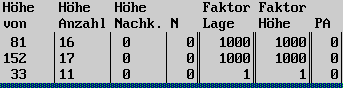 |
||||||||||||||||||||||||||||||||
| Höhe
von, Anzahl, Nachk |
Analog zu den Eingaben zu Rechts. Allerdings werden bei einer Ausgabe die Höhen nur geschrieben, wenn die Höhengenauigkeitsstufe besser als "A" ist (z.B. vergl. Eintragung in Kap. E.2.1.2.1 "Festpunkteingabe über Tastatur, Spalte HG"). | ||||||||||||||||||||||||||||||||
| N | Einlesen: Die Position der internen Höhengenauigkeitsstufe
(siehe Kap. E.1.2.2.D.4).
Auslesen: Die Position, auf der die interne Höhengenauigkeitsstufe ausgegeben wird. Wird nur benutzt, wenn diese Datei wieder in GeoCAD-R eingelesen werden soll. Über die Tabelle "Höhengenauigkeit" Kap. E.1.2.2.D.6 erfolgt eine Umsetzung in "Höhen-Genau". Achtung: Höhen-Genau hat Vorrang vor "N". |
||||||||||||||||||||||||||||||||
| Faktor Lage | Einlesen: Es gibt Lagekoordinatendateien, in denen das
Dezimaltrennzeichen beim Rechts- sowie Hochwert fehlt. Da somit nicht erkennbar
ist, ob die Koordinatenwerte in Millimeter oder Zentimeter oder einer anderen
Einheit angegeben sind, wird der Dividend benutzt, die Umrechnung vorzunehmen.
Bei Einheit Zentimeter ist dies der Wert "100", bei Einheit Millimeter
der Wert "1000". Ist ein Dezimalpunkt in der Datei gegeben, muß eine
"1" eingegeben werden.
Wird nur beachtet, wenn kein Dezimaltrennzeichen vorhanden ist.
Auslesen: Mit diesem Faktor werden die Lagekoordinaten Rechts und Hoch multipliziert, bevor sie ausgegeben werden. Dadurch können Dateien ohne Dezimaltrennzeichen geschrieben werden. |
||||||||||||||||||||||||||||||||
| Faktor Höhe | Einlesen: Für die Höhe wurde ein eigener Faktor vorgesehen.
Im übrigen gilt das gleiche, wie unter "Faktor
Lage" beschrieben.
Auslesen: Mit diesem Faktor wird die Höhenkoordinate multipliziert, bevor sie ausgegeben wird. Dadurch können Dateien ohne Dezimaltrennzeichen geschrieben werden. |
||||||||||||||||||||||||||||||||
| PA | Einlesen: Die Spalte, aus der die Katasterpunktart, das ist
ein Teil des Punktkennzeichens, gelesen wird. In Kapitel E.1.2.2.4
werden diese Punktarten definiert.
Auslesen: Die Spalte, in der die Katasterpunktart, das ist ein Teil des Punktkennzeichens, ausgegeben wird. In Kapitel E.1.2.2.4 werden diese Punktarten definiert. |
||||||||||||||||||||||||||||||||
| Ausschnitt IV | 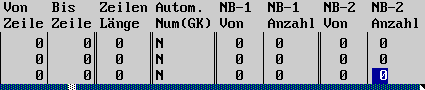 |
||||||||||||||||||||||||||||||||
| Von
Zeile |
Einlesen: Bei manchen Koordinatendateien sind Kopfzeilen (Header)
vorhanden, die überlesen werden müssen. Die Angabe Von Zeile
ermöglicht es, erst ab einer bestimmten Zeile der Koordinatendatei
zu lesen. Dabei werden nur solche Zeilen gezählt, bei denen in den
Spalten für die Punktnummer Informationen abgespeichert sind. Zeilen,
in denen dort keine Informationen enthalten, werden automatisch überlesen.
Die Angabe ist nicht unbedingt erforderlich, wenn die Eigenschaften
des Feldes "Maske" ausgenutzt werden.
Auslesen: nicht vorhanden ! |
||||||||||||||||||||||||||||||||
| Bis
Zeile |
Einlesen:
Auslesen: nicht vorhanden ! |
||||||||||||||||||||||||||||||||
| Zeilen
Länge |
Einlesen: Es gibt Koordinatendateien, die keine Zeilentrennungszeichen
haben. Diese einzelnen Zeilen können somit nur anhand der Zeilenlänge
identifiziert werden. Daher ist bei derartigen Dateien die Angabe der Zeilenlänge
notwendig. Dieser Fall tritt jedoch nur noch sehr selten auf.
Auslesen: Falls Sie hier eine Zeilenlänge angeben, wird eine Datei ohne Zeilenendezeichen ( CHR(13) + CHR(10) = CR+LF ) erzeugt. Geben Sie hier eine "0" ein, dann gibt es zwei Möglichkeiten:
|
||||||||||||||||||||||||||||||||
| Autom.
Num (GK) |
Einlesen: Ein "Ja/Nein" Eingabefeld.
|
||||||||||||||||||||||||||||||||
| NB-1 (Gemar, RißNr) Von | Allgemein: Diese Spaltenüberschrift
ist von der Ländereinstellung des gerade aktiven Projektes abhängig.
Deshalb können als Überschrift auch RißNr (Sachsen) oder
Gemar (Rheinland-Pfalz) vorkommen (siehe z.B. Kap. D.7.E
oder Kap. D.7.7).
Einlesen: Die Stelle, von der an der erste, linke Teil des Numerierungsbezirks geschrieben wird. Auch bei einer Eingabe von "0" wird "NB-1 Anzahl" beachtet. Anmerkung: Eine Eingabe wird nur beachtet,
wenn Autom. Num (GK) = "N" und Mit
NumBez = "N" ist. Ansonsten werden die dort beschriebenen Mechanismen
zum Auffüllen von NB-1 und NB-2 benutzt.
Auslesen: Die Stelle, von der an der erste, linke Teil des Numerierungsbezirks geschrieben wird. Die Ausgabe ist teilweise abhängig von der Einstellung "Mischen NB (J/N)" und "Mischen NB (RH/HR)" und von der Art der Numerierung ("D ","LF" usw., siehe Kap. E.1.2.2.6). Weitere Hinweise unter Beispiele. Sie brauchen hier nichts eintragen, wenn oben "Mit NumBez" auf "J" steht und "NB-2 Anzahl" und "NB-1 Anzahl" negativ sind. |
||||||||||||||||||||||||||||||||
| NB-1
Anzahl |
Allgemein: Analog zu NB-1
Von.
Einlesen: Die Anzahl der Einlesestellen für den ersten, linken Teil des Numerierungsbezirkes. Wenn Sie unter "NB-1 von" eine "0" eingeben und hier eine Zahl ungleich "0" eingeben, ergibt sich folgende Regelung:
Auslesen: Die Anzahl der Ausgabestellen für den ersten, linken Teil des Numerierungsbezirkes. Bei unveränderter Ausgabe und positivem Wert erfolgt die Ausgabe mit der angegebenen Anzahl von Stellen, gezählt von rechts. Bei unveränderter Ausgabe und negativem Wert werden erst NB-1, NB-2 und Punktnr intern zusammengefaßt, dann führende Nullen eliminiert. Dann erst erfolgt die Ausgabe. Dadurch wird die Ausgabe von fortlaufenden Punktnummern ermöglicht, die auch mehr als 5 Stellen haben können. |
||||||||||||||||||||||||||||||||
| NB-2 (N-B, Gemar) Von | Allgemein: Analog zu NB-1
Von.
Einlesen. Die Stelle, von der an der zweite, rechte Teil des Numerierungsbezirks geschrieben wird. Auch bei einer Eingabe von "0" wird "NB-2 Anzahl" beachtet. Siehe die Anmerkung unter "NB1 von".
Auslesen: Die Stelle, von der an der zweite, rechte Teil des Numerierungsbezirks geschrieben wird. Die Ausgabe ist teilweise abhängig von der Einstellung "Mischen NB (J/N)" und "Mischen NB (RH/HR)" und von der Art der Numerierung ("D ","LF" usw., siehe Kap. E.1.2.2.6). Weitere Hinweise unter Beispiele. Sie brauchen hier nichts eintragen, wenn oben "Mit NumBez" auf "J" steht und "NB-2 Anzahl" und "NB-1 Anzahl" negativ sind. |
||||||||||||||||||||||||||||||||
| NB-2
Anzahl |
Allgemein: Analog zu NB-1
Von.
Einlesen: Die Anzahl der Ausgabestellen für den zweiten, rechten Teil des Numerierungsbezirkes. Wenn Sie unter "NB-2 von" eine "0" eingeben und hier eine Zahl ungleich "0" eingeben, ergibt sich folgende Regelung:
Auslesen: Die Anzahl der Ausgabestellen für den zweiten, rechten Teil des Numerierungsbezirkes. Bei unveränderter Ausgabe und positivem Wert erfolgt die Ausgabe mit der angegebenen Anzahl von Stellen, gezählt von rechts. Bei unveränderter Ausgabe und negativem Wert werden erst NB-1, NB-2 und Punktnr intern zusammengefaßt, dann führende Nullen eliminiert. Dann erst erfolgt die Ausgabe. Dadurch wird die Ausgabe von fortlaufenden Punktnummern ermöglicht, die auch mehr als 5 Stellen haben können. |
||||||||||||||||||||||||||||||||
| Ausschnitt V | 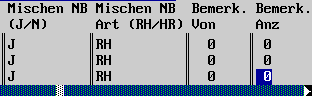 |
||||||||||||||||||||||||||||||||
| Mischen NB (J/N) | Einlesen: nicht vorhanden !
Auslesen: Ja/Nein Eingabefeld. Diese Einstellung ist nur relevant, wenn die Art der Numerierung auf "D " steht. Sie bestimmt zusammen mit "Mischen NB Art" die Zusammensetzung des Numerierungsbezirks bei der Ausgabe. Laut ALK-Definition werden die Numerierungsbezirke wie folgt gebildet:
Hier können Sie die Ausgabe von dieser Voreinstellung unabhängig einstellen. Bei allen anderen Numerierungen erfolgt die Ausgabe unverändert. Normalerweise enthält dieses Feld ein "J". Beispiel:
|
||||||||||||||||||||||||||||||||
| Mischen NB Art (RH/HR) | Einlesen: nicht vorhanden !
Auslesen: Stellen Sie hier ein, wie bei der Nummerierungsart "D " die Ausgabe der Numerierungsbezirke NB-1 und NB-2 erfolgt. Siehe auch oben. Das Eingabefeld ist mit einer Tabelle hinterlegt. Die Anwahl kann entweder durch die Betätigung der ENTER-Taste oder durch Doppelklick mit der Maus ausgeführt werden.
Normalerweise enthält dieses Feld ein "RH". |
||||||||||||||||||||||||||||||||
| Bemerk. von | Einlesen: nicht vorhanden !
Auslesen: Die Spalte, in der die Bemerkung ausgegeben wird. Es ist die Bemerkung, die in der Tabelle "Punktbeschreibung" eingegeben wurden. |
||||||||||||||||||||||||||||||||
| Bemerk. Anzahl | Einlesen: nicht vorhanden !
Auslesen: Die Anzahl der Stellen für die Bemerkung. |
||||||||||||||||||||||||||||||||
| Ausschnitt VI |  |
||||||||||||||||||||||||||||||||
| Maske | Einlesen: In Zusammenhang mit dem Feld "Mit
Maske" (hier muß ein "J" eingetragen sein) dient das Feld dazu,
Koordinatenzeilen herauszufiltern.
Dabei wird jede Position in der Maske, die ungleich einer Leerstelle " " ist, mit der entsprechenden Position in der gerade aktuellen Zeile der einzulesenden Datei verglichen. Nur wenn vollständige Übereinstimmung herrscht, wird die Zeile eingelesen. Daher kann es notwendig sein, für das Lesen und das Schreiben eines bestimmten Formates unterschiedliche Masken zu benutzen. Dazu werden dann zwei Zeilen in der Tabelle angelegt. Zur Unterstützung können mit F8 Zählziffern
eingefügt werden, die anschließend sorgfälltig gelöscht
werden müssen.
Auslesen: Die Maske hat vielfältige Aufgaben:
Verschiedene Formate, z.B. die Datenart 001, das Format ZEISEE REC500 bzw. Rec 5E, LEICA GSI, verlangen spezifische Zeichen in bestimmten Spalten. Die Datenart 001 verlangt z.B. "001" in den ersten 3 Spalten. ZEISS verlangt "X", "Y" bzw. "Z" in bestimmten Spalten. Diese Zeichen müssen in der Maske fest vorgegeben werden. Zur Unterstützung können mit F8 Zählziffern eingefügt werden. Erzeugen von führenden Nullen. Die Ausgabe von Punktnr. und Numerierungsbezirken erfolgt in der Regel ohne führende Nullen. Sollen dennoch führende Nullen erzeugt werden, können diese in der Maske angegeben werden. Bei der Ausgabe werden nur die Positionen ausgegeben, an denen von " " (Leertaste) verschiedene Zeichen ausgegeben werden sollen. Beispiel: Auszugeben " 12", Maske an der Stelle "00000", Ergebnis "00012". Eine solche Maske ist zum Einlesen nicht zu gebrauchen. Festlegen der Position des Dezimaltrennzeichens Ein Dezimalpunkt innerhalb der Felder für Rechts, Hoch oder Höhe ist bindend und entscheidet somit über die Gesamtbreite auch über die Anzahl der Nachkommastellen. Dies hat Vorrang über die explizite Angabe (s.a. oben). Normalerweise wird die Ausgabezeile nach dem letzten Zeichen abgeschnitten. Wünschen Sie jedoch abschließende Leerzeichen, können Sie dies tun, in dem Sie ein Backslash "\" hinter das letzte auszugebende Zeichen setzen. Achtung: Dies hat eine andere Wirkung als die explizite Eingabe einer Zeilenlänge. Diese hat in jedem Fall Vorrang, erzeugt jedoch kein Zeilenendezeichen. |
||||||||||||||||||||||||||||||||
| Ausschnitt VII | 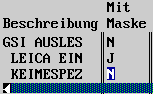 |
||||||||||||||||||||||||||||||||
| Mit Maske | Einlesen: Dieses Feld hat nur beim Lesen einer Datei eine Bedeutung.
Enthält das Feld ein "J", so wird das Feld "Maske"
benutzt, um Koordinatenzeilen herauszufiltern.
Auslesen: nicht vorhanden ! Die Maske wird immer ausgegeben. |
||||||||||||||||||||||||||||||||
| Ausschnitt VIII | 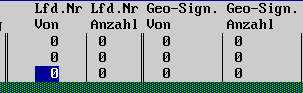 |
||||||||||||||||||||||||||||||||
| Lfd.Nr von | Einlesen: nicht vorhanden !
Auslesen: Die Spalte, in der die laufende Nr. ausgegeben wird. |
||||||||||||||||||||||||||||||||
| Lfd.Nr Anzahl | Einlesen: nicht vorhanden !
Auslesen: Die Anzahl für die Spalten für die laufende Nr., diese sollte max. 4 betragen. Bei einigen Dateiformaten müssen die Ausgabezeilen durchnumeriert werden. |
||||||||||||||||||||||||||||||||
| Geo-Sign
Von |
Einlesen / Auslesen: Die Spalte, aus der die GeoCAD-Signatur eingelesen / ausgegeben wird. | ||||||||||||||||||||||||||||||||
| Geo-Sign
Anzahl |
Einlesen: Die Anzahl für die Spalten der GeoCAD-Signatur,
diese sollte 8 betragen. Wenn der Wert negativ eingegeben wird, werden
führende "Nullen" in der Signatur beim Einlesen gekürzt.
Auslesen: Die Anzahl für die Spalten der GeoCAD-Signatur, diese sollte 8 betragen. Wird die Anzahl positiv eingegeben, gilt: Die interne GeoCAD-Signatur wird rechtsbündig gesetzt, dann werden die rechten "Anzahl" Zeichen ausgegeben.Wird die Anzahl negativ eingegeben, gilt: Die interne GeoCAD-Signatur wird linksbündig gesetzt, dann werden die linken "Anzahl" Zeichen ausgegeben. |
||||||||||||||||||||||||||||||||
| Ausschnitt IX | 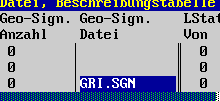 |
||||||||||||||||||||||||||||||||
| Geo-Sign Datei | Einlesen: Angabe einer speziellen Datei zur Umsetzung der Signatur.
Diese können Sie in Kap. E.1.2.2.9 editieren.
Geben Sie keine Datei an, so wird die Signatur übernommen, wie
sie ist. Der Eintrag in der Einlesedatei wird in das Feld "Auß.Code"
übernommen.
Auslesen: nicht vorhanden |
||||||||||||||||||||||||||||||||
| Ausschnitt X | 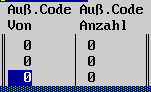 |
||||||||||||||||||||||||||||||||
| Auß.Code von | Einlesen: Die Spalte, in der die verwendete Außendienst-Codierung
eingelesen wird.
Auslesen: Die Spalte, in der die verwendete Außendienst-Codierung ausgegeben wird. |
||||||||||||||||||||||||||||||||
| Auß.Code Anzahl | Einlesen / Auslesen: Die Anzahl der Spalten für die Außendienst-Codierung. Diese sollte nicht länger als 8 Zeichen sein. | ||||||||||||||||||||||||||||||||
| Ausschnitt XI | 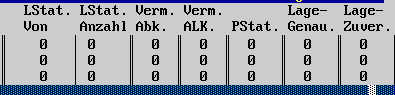 |
||||||||||||||||||||||||||||||||
| LStat.
Von |
Einlesen: Die Spalte, aus der der Lagestatus eingelesen wird.
Diese ist per definitionem 3 Spalten breit.
Wenn Sie eine "0" eingegeben haben oder die Eintragungen in der Datei leer (Blank) ist, erfolgt der Eintrag im aktuellen Lagestatus, inkl. 2AP-System. Wenn Sie eine Spalte zum Einlesen eingegeben haben, wird in diesen Lagestatus gelesen. Es wird das 2AP-System auf Blank gesetzt. Achtung: Nach dem Einlesen sehen
Sie eventuell nicht alle eingelesenen Punkte. Dies liegt daran, daß
Sie auch Punkte einlesen, die eventuell nicht im aktuellen Lagestatus liegen.
Lassen Sie sich nach dem Einlesen die benutzten Lagestaten Kap. E
2.6.2 anzeigen.
Auslesen: Die Spalte, in der der Lagestatus ausgegeben wird. Diese ist per definitionem 3 Spalten breit. |
||||||||||||||||||||||||||||||||
| LStat.
Anzahl |
Einlesen / Auslesen: Die Anzahl für die Spalten des Lagestatus, diese sollte 3 Zeichen betragen. | ||||||||||||||||||||||||||||||||
| Verm.
Abk. |
Einlesen: Die Spalte, aus der die abgekürzte Vermarkung
eingelesen wird. Diese ist per definitionem 1 Spalte breit.
Achtung: Verm.ALK
hat Vorrang vor Verm.Abk. Über die Tabelle "Vermarkung"
erfolgt eine Umsetzung in Verm.ALK.
Auslesen: Die Spalte, in der die abgekürzte Vermarkung ausgegeben wird. Diese ist per definitionem 1 Spalte breit. |
||||||||||||||||||||||||||||||||
| Verm.
ALK. |
Einlesen: Die Spalte, aus der die ALK-Vermarkung eingelesen
wird. Diese ist per definitionem 3 Spalten breit.
Verm.ALK hat Vorrang vor Verm.Abk. (s. a. Achtung
in Verm. Abk.).
Auslesen: Die Spalte, in der die ALK-Vermarkung ausgegeben wird. Diese ist per definitionem 3 Spalten breit. |
||||||||||||||||||||||||||||||||
| PStat. | Einlesen: Die Spalte, in der der Punktstatus gelesen wird. Diese
ist per definitionem 1 Spalte breit.
Auslesen: Die Spalte, in der der Punktstatus ausgegeben wird. Diese ist per definitionem 1 Spalte breit. |
||||||||||||||||||||||||||||||||
| Lage-
Genau |
Einlesen: Die Spalte, aus der die Lagegenauigkeit gelesen wird.
Diese ist per definitionem 1 Spalte breit.
Lage-Genau hat Vorrang vor "E". Über die Tabelle
"Lagegenauigkeit" Kap. E.1.2.2.D.4 erfolgt
eine Umsetzung in "E".
Auslesen: Die Spalte, in der die Lagegenauigkeit ausgegeben wird. Diese ist per definitionem 1 Spalte breit. |
||||||||||||||||||||||||||||||||
| Lage-;
Zuver |
Einlesen / Auslesen: Die Spalte, aus der die Lagezuverlässigkeit
gelesen / ausgegeben wird. Diese ist per definitionem 1 Spalte breit.
Die Definition der Lagezuverlässigkeit erfolgt in Kapitel E.1.2.2.D.5. |
||||||||||||||||||||||||||||||||
| Ausschnitt XII | 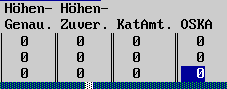 |
||||||||||||||||||||||||||||||||
| Höhen-;
Genau |
Einlesen: Die Spalte, aus der die Höhengenauigkeit gelesen
wird. Diese ist per definitionem 1 Spalte breit.
Höhen-Genau hat Vorrang vor "N". Über die
Tabelle "Höhengenauigkeit" Kap. E.1.2.2.D.6
erfolgt eine Umsetzung in "N".
Auslesen: Die Spalte, in der die Höhengenauigkeit ausgegeben wird. Diese ist per definitionem 1 Spalte breit. |
||||||||||||||||||||||||||||||||
| Höhen-;
Zuver |
Einlesen / Auslesen: Die Spalte, aus der die Höhenzuverlässigkeit
gelesen / ausgegeben wird. Diese ist per definitionem 1 Spalte breit.
Die Definition der Höhenzuverlässigkeit erfolgt in Kapitel E.1.2.2.D.7. |
||||||||||||||||||||||||||||||||
| KatAmt. | Einlesen: Die Spalte, aus der die Kennung des zuständigen
Katasteramtes gelesen wird. Diese ist per definitionem 4 Spalten breit.
Ist die Datei an der angegebenen Stelle leer oder haben Sie eine "0"
eingetragen, wird das aktuelle Katasteramt eingetragen.
Auslesen: Die Spalte, in der die Kennung des zuständigen Katasteramtes ausgegeben wird. Diese ist per definitionem 4 Spalten breit. |
||||||||||||||||||||||||||||||||
| OSKA | Einlesen / Auslesen: Die Spalte, aus der der OSKA (Objektschlüsselkatalog) gelesen / ausgegeben wird. Der OSKA ist per definitionem 4 Spalten breit. | ||||||||||||||||||||||||||||||||
| Option | Am oberen Bildrand finden Sie den Menüpunkt "Option".
Hier haben Sie die Möglichkeiten:
|
||||||||||||||||||||||||||||||||
| Neues Format | Zwei Möglichkeiten gibt es ein neues Format zu definieren:
Diese Meldung kann auch für Formate erscheinen, die aus bestimmten Gründen beim Auslesen nicht angezeigt werden (siehe Delim.). Das Suchen eines vorhandenen Formates wird im Abschnitt "Beschreibung" erläutert. |
||||||||||||||||||||||||||||||||
| Beispiele | Die Beispiele sollen Ihnen zeigen, was man mit dem Programm prinzipiell machen kann. Sie können auf keinen Fall vollständig sein. | ||||||||||||||||||||||||||||||||
| Fortlaufende
Punktnummer mit mehr als 5 Stellen |
Auslesen: Diese Art der Ausgabe erfolgt nur, wenn die Art der
Numerierung für den aktuellen Lagestatus nicht
auf "D" steht. Bevorzugt wird "LF". Welche Numerierungsart gerade eingestellt
ist, erkennen Sie an der Anzeige am oberen Bildrand (siehe Kap. D.5).
Die Ausgabe erfolgt getrennt für die drei Komponenten Punktnr., NB-2 und NB-1. Auslöser ist eine negative Anzahl für NB-2 bzw. für NB-1. Die Anzahl für die Punktnr. soll auf jeden Fall 5 sein. Die drei Komponenten werden vorab intern zu einer Zeichenkette zusammengesetzt. Dann werden führende Nullen entfernt. Schließlich werden die einzelnen Komponenten wieder ausgegeben. Beispiel:
Aus "0000.0048.0.19300" wird " 4819300".Führernde Nullen erzeugen Sie, in dem Sie in den Spalten 1 bis 13 der Maske "0"en eintragen. Aus "0059.4020.2.00006" wird " 59402000006".Sie sehen, die Punktart wird nicht berücksichtigt. |
||||||||||||||||||||||||||||||||
| Leica-Ausgabe | Voraussetzungen: Kenntnis über den Aufbau eines Leica-Datei-Formates.
Auslesen: Wenn Sie nachstehende Koordinatenliste ausgeben möchten -> 110000+00000001 81..00+00100000 82..00+00100000 83..00+00025300
-> müssen in der Ausgabemaske diese Einstellungen getätigt
werden:
Maske : 110000+00000000 81..00LEICA0000 82..00LEICA0000 83..00LEICA0000 \ |
||||||||||||||||||||||||||||||||
| Datei | Systempfad/VM_KFORM.DBF |